Cara Menghilangkan Tanda Silang pada Baterai Laptop Windows 7 – Melihat tanda silang baterai laptop pada windows 7 memang sangat tidak mengenakkan. Karena jujur saja, saya juga tidak suka dengan fitur pada windows 7 ini. Pasti Anda juga kan? Maka dari itu, jika Anda ingin menghilangkan silang pada baterai windows 7 silahkan simak artikel ini. Fitur ini memang disediakan khusus untuk windows 7 oleh pihak microsoft.
Pada windows-windows lain tidak ada yang memiliki fitur ini, bahkan windows terbaru yaitu windows 10. Sebenarnya fungsi dari fitur ini sangat bermanfaat sekali, salah satunya adalah memberi tahu kepada pengguna bahwa baterai laptop sudah harus diganti. Namun, para pengguna malah berbanding terbalik dengan harapan pihak microsoft, para pengguna windows 7 malah merasa terganggu dengan fitur ini.
Banyak sekali para pengguna yang ingin menghilangkan notifikasi tanda silang pada notifikasi baterai ini, namun banyak pula yang masih kesulitan untuk menghilangkannya. Lihat pojok kanan bawah pada screenshot di bawah ini, pasti Anda melihat tanda silang pada baterai. Ini muncul ketika saya melakukan downgrade dari windows 10 ke windows 7. Sebenarnya pada windows 10 tidak ada permasalahan tanda silang pada baterai laptop ini, namun setelah saya downgrade malah muncul.
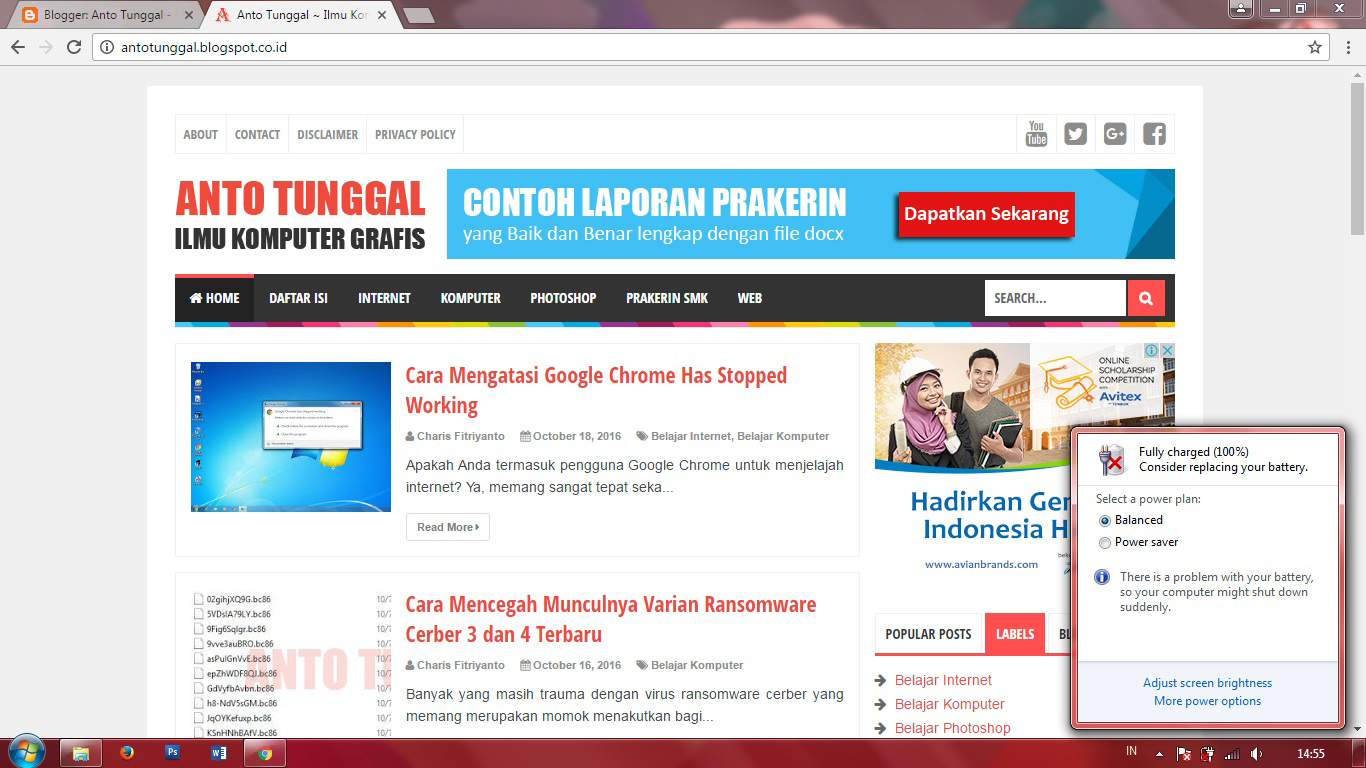
Pada kesempatan kali ini, saya akan memberikan tutorial menghilangkan tanda silang pada baterai laptop windows 7. Cara yang saya bagikan hanya 2 cara saja, namun cara ini akan langsung berhasil menghilangkan tanda silang pada baterai laptop. Dan saya beri tahu sekalian, yang paling ampuh adalah cara yang ke 2.
Cara Menghilangkan Tanda Silang pada Baterai Laptop Windows 7
Saya memberi tag cara ampuh karena saya sudah membuktikannya sendiri. Saya yakin cara yang hanya dua ini bisa mengatasi masalah tanda silang pada baterai laptop. Namun sebelumnya, saya akan memberikan sedikit penjelasan mengenai mengapa kok tanda silang pada baterai windows 7 bisa muncul.
Baterai Sudah Harus Diganti
Setiap baterai sudah memiliki batas umur sendiri-sendiri. Maka, kalau Anda pengguna windows 7 dan melihat pada icon baterai ada tanda silangnya, itu tandanya baterai Anda sudah harus diganti.
Terlalu Lama Charge
Terlalu lama mencharge laptop memang tidak baik. Karena daya yang terus mengalir tidak akan diputus, akan tetapi ada juga laptop yang bisa memutus arus listrik ketika baterai sudah penuh. Jadi, perhatikan jika Anda mencharge laptop jangan dibiarkan terlalu lama.
Cara Pertama
Untuk menghilangkan tanda silang pada batre laptop sendiri dapat dilakukan dengan beberapa cara. Cara yang pertama ini memang bisa digunakan, namun tidak semua laptop bisa berhasil dengan cara pertama ini.
- Charge laptop sampai penuh,
- Matikan laptop dan masuk ke menu safe mode (Setelah laptop dihidupkan langsung tekan f8)
- Klik Advanced Boot Options, lalu pilih Safe Mode.
- Setelah masuk ke safe mode, silahkan cabut charger laptopnya.
- Tunggu sampai baterai benar-benar habis dan laptop mati sendiri.
- Charger lagi hingga penuh.
- Hidupkan laptop Anda.
- Selesai.
Jika belum berhasil juga, silahkan lanjut ke cara yang kedua yang saya yakin 100% berhasil.
Cara Kedua
Oke, cara yang kedua merupakan cara yang paling ampuh. Namun perlu diperhatikan, Anda harus bisa menginstall ulang laptop. Jadi nanti system operasinya tetap windows 7 namun yang service pack. Karena cara yang akan saya gunakan dalam tutorial ini adalah windows 7 service pack 1.
1. Cari WIndows 7 Service Pack 1 terbaru, di google ada banyak. Atau di website microsoft juga menyediakan. Cari yang terbaru ya, karena yang terbaru akan lebih mantap.
2. Instal ulang laptop Anda ke windows 7 service pack. Anda bisa saja menggunakan CD untuk menginstall laptop Anda.
3. Kemuian setelah selesai menginstall, masih tetap tanda silang. Silahkan klik icon baterainya, kemudian hilangkan centang pada bagian ini Warm me if my battery…... Lihat gambar.

Semoga tutorial ini bisa berhasil mengatasi tanda silang pada baterai laptop windows 7 Anda. Untuk menghilangkan tanda silang pada batre laptop tersebut dapat anda lakukan dengan menerapkan cara cara di atas. Semoga artikel ini dapat bermanfaat. Terima kasih.


